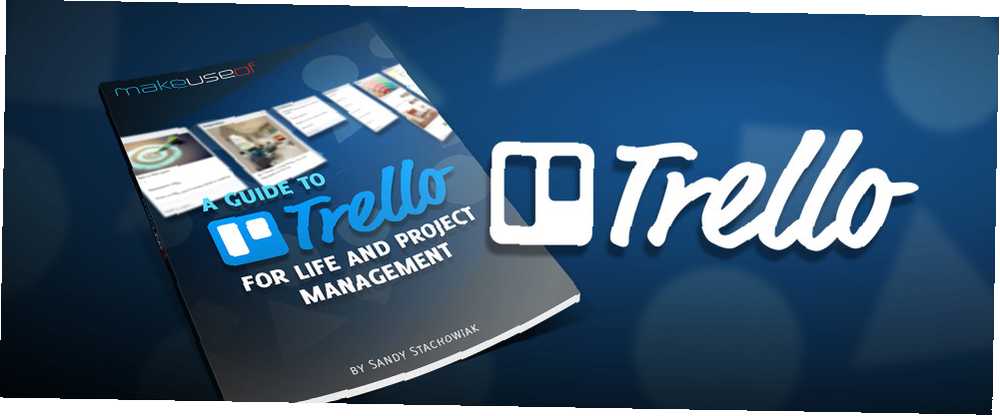
Edmund Richardson
0
5574
1428
Trello peut vous aider à gérer tout type de projet: personnel, à la maison, au travail et à l'école..
Ce guide est disponible au téléchargement en format PDF gratuit. Téléchargez dès maintenant un guide Trello for Life et Project Management. N'hésitez pas à copier et à partager cela avec vos amis et votre famille.Son utilisation est beaucoup plus facile que ce à quoi beaucoup s'attendrait et il peut vraiment être utilisé pour la plupart des projets. Comment ça marche? Que pouvez-vous en faire? Par où commence tu Ce guide ultime de Trello vous aidera à comprendre la structure de base, la navigation et, bien sûr, comment cela peut vous être utile..
Un guide pour Trello for Life et Project Management
Structure basique
Trello est composé de tableaux, de listes et de cartes pour un package organisationnel complet.
Planches
Les conseils se trouvent dans la section principale intitulée Pages des conseils et contiennent les listes et les cartes. 8 conseils pour rechercher et trier rapidement les cartes et les listes de trello 8 conseils pour rechercher et trier rapidement les cartes et les listes de trello Vous avez encore besoin de passer au crible manuellement? Passez aux astuces répertoriées dans cet article pour les rechercher toutes en même temps et accélérer votre flux de travail Trello. . Vous pouvez créer différents tableaux tels que le travail, l’école et la maison. Ou si vous n'utilisez que Trello pour l'école, par exemple, vous pouvez créer un tableau pour chaque classe. Pensez aux planches comme à des projets avec toutes les pièces pertinentes à l'intérieur.
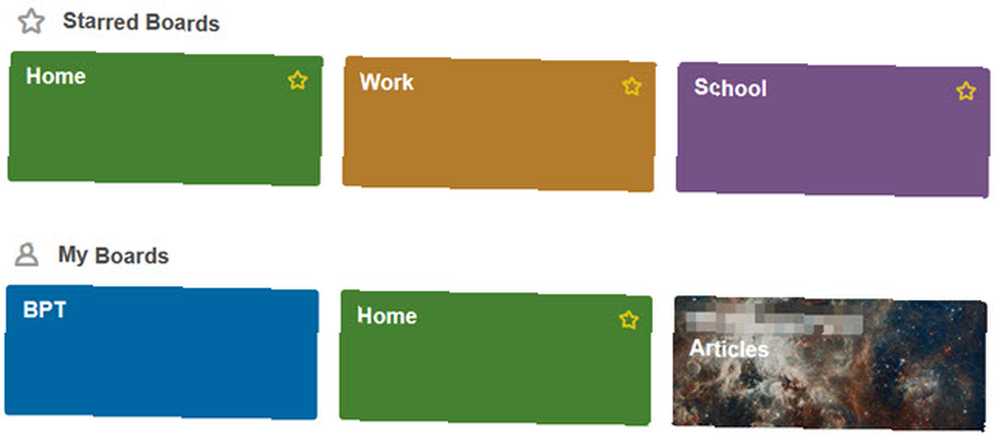
Des listes
Les listes sont les parties principales des cartes contenant des cartes. Vous devriez commencer par créer vos listes pour inclure les principaux éléments du projet. Par exemple, un tableau de classe d'anglais peut contenir des listes de devoirs, de terminaisons et de travaux de groupe. Autre exemple, un tableau pour rédacteurs indépendants peut contenir des listes d’idées d’articles, d’articles soumis et d’articles publiés..
Cartes
Les cartes sont les détails qui vivent dans les listes. En utilisant l'exemple ci-dessus pour les cours d'anglais, la liste des devoirs peut contenir des fiches pour chaque devoir. Pour la liste des idées d'articles rédigées à la pige, vous pouvez utiliser une fiche pour chaque idée distincte..
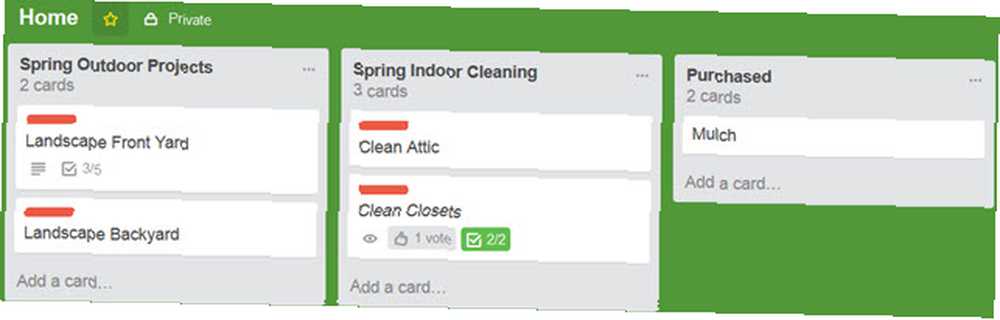
Détails du conseil
Chaque tableau a des fonctionnalités pour la visibilité et la personnalisation.
Visibilité et accès
Trello propose trois formes d'accès à vos tableaux, chacune ayant un but spécifique.
- Privé signifie que seules les personnes ayant accès au tableau peuvent le voir et le modifier.
- Équipe signifie que le tableau est visible pour les membres de l'équipe et que seuls ceux qui y ont été ajoutés peuvent le modifier..
- Publique signifie que toute personne ayant un lien vers le forum peut le voir et qu'il peut être trouvé dans les résultats des moteurs de recherche. Cependant, le forum ne peut être édité que par des personnes ajoutées.
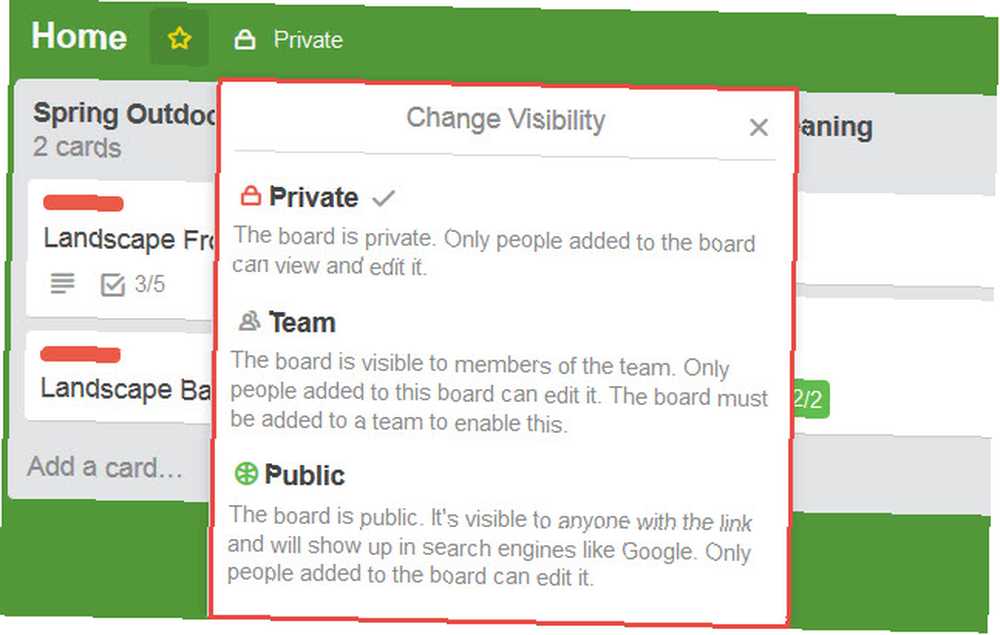
Options de personnalisation
Les conseils ont cinq caractéristiques principales pour personnaliser l'apparence. Ceux-ci peuvent être consultés à partir du menu du conseil.
- Contexte les options incluent neuf couleurs différentes.
- le Filtrer les cartes Cette option vous permet de voir toutes les cartes similaires en fonction d'un mot clé, d'une étiquette, d'une personne ou d'une date d'échéance..
- Mises sous tension Vous pouvez inclure des éléments complémentaires tels qu'un calendrier. 10 façons créatives de gérer votre vie avec un calendrier Trello 10 façons créatives de gérer votre vie avec un calendrier Trello Il est plus facile de travailler sur les éléments de la liste de tâches à faire et de les cocher si vous les planifiez dans votre calendrier. L'affichage du calendrier de Trello est une fonctionnalité géniale pour gérer votre vie. , vieillissement de la carte et capacité de vote.
- Des autocollants sont des additifs fantaisistes qui peuvent être glissés et déposés sur des cartes dans un tableau. Il y a 12 options différentes.
- Le lien intitulé Plus dans le menu a son propre ensemble d'options pour afficher les paramètres d'autorisation, les étiquettes, les éléments archivés, les paramètres de courrier électronique à la carte et la possibilité de copier, imprimer, exporter et s'abonner. Vous pouvez fermer le tableau ainsi que copier le lien fourni pour partager le tableau.
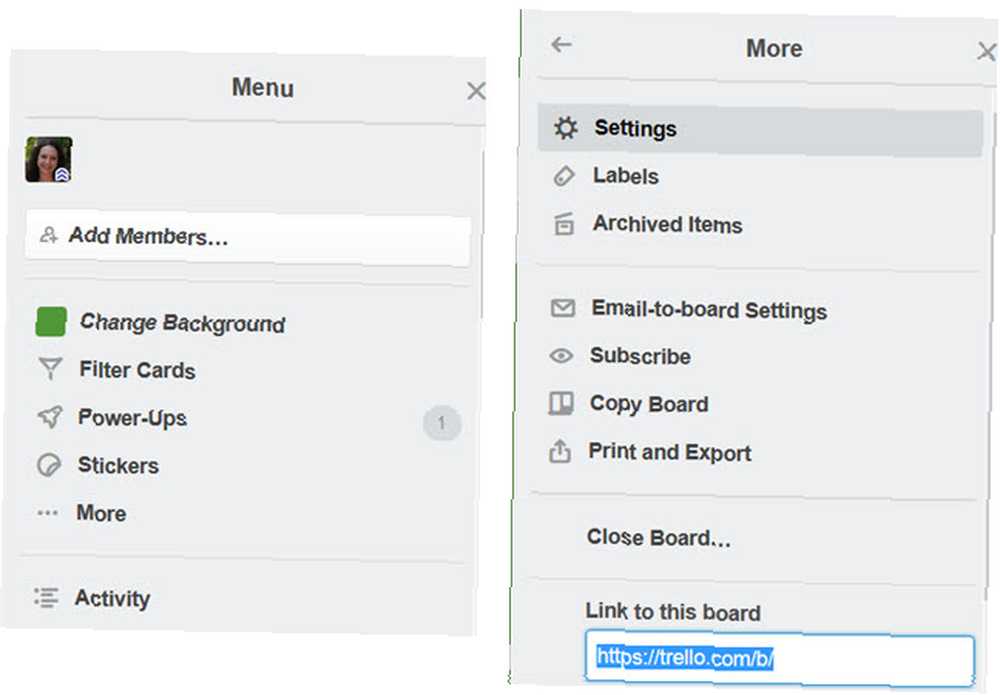
Détails de la liste
Les fonctionnalités et les options de la liste sont très basiques. Vous pouvez ajouter, copier, déplacer, souscrire et archiver des listes en sélectionnant Plus d'options (trois points) à côté du nom de la liste. Vous pouvez également déplacer ou archiver toutes les cartes d'une liste. Pensez aux listes Trello en tant que listes de tâches et aux cartes en tant que tâches.
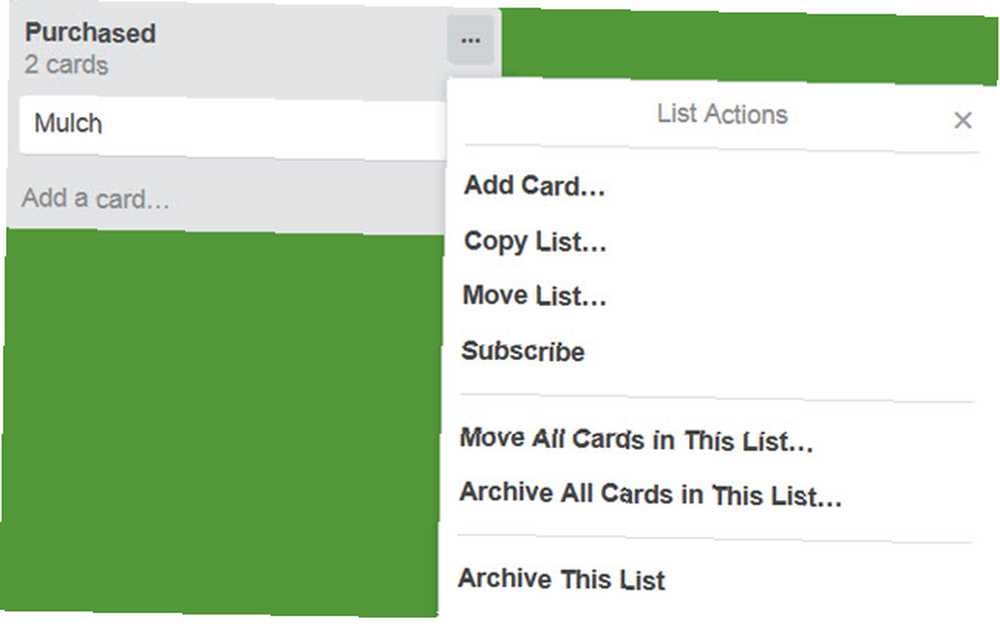
Détails de la carte
Les cartes ont de loin le plus grand nombre de fonctionnalités et d'options. C'est parce qu'ils incluent tous les détails détaillés. Considérez-les comme des tâches à faire qui contiennent toutes les informations dans une liste de tâches..
Commentaires et activité
Les commentaires et l'activité sont immédiatement visibles dans la section principale une fois la carte ouverte. Chaque carte peut avoir des commentaires ajoutés. Les commentaires peuvent inclure des pièces jointes, des mentions aux membres de l’équipe, des emojis et d’autres cartes imbriquées. L'activité montre exactement cela, chaque action prise sur une carte avec la date, l'heure et la personne qui a pris l'action.
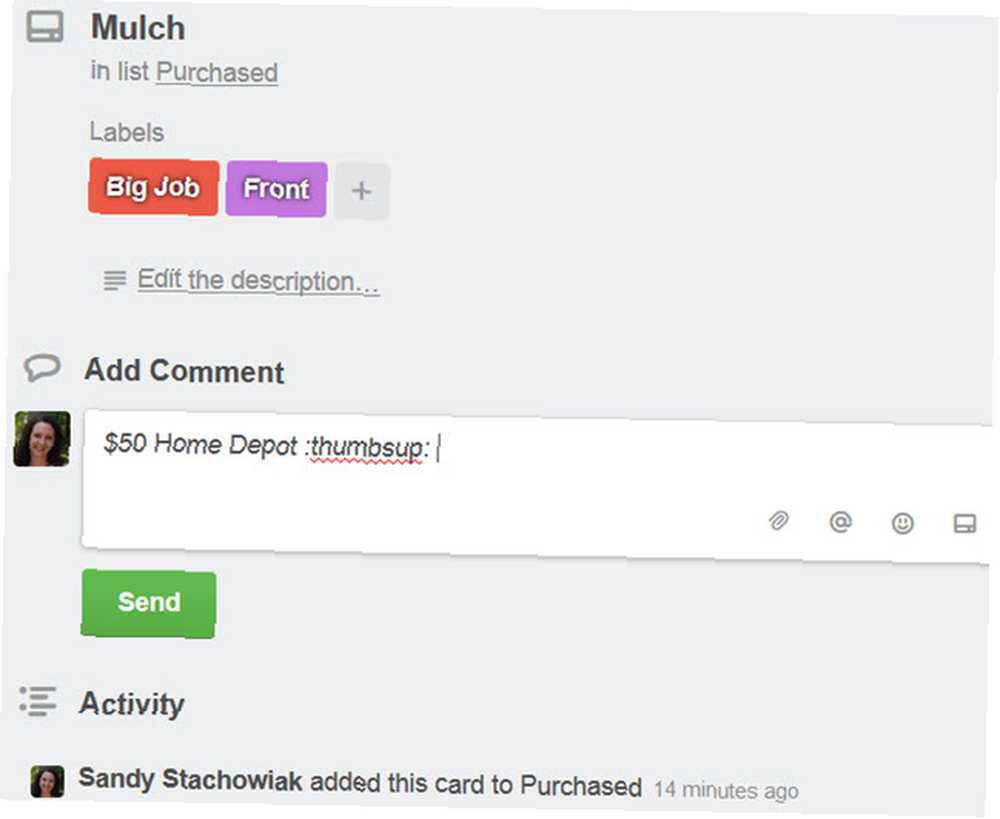
Ajouter une section
Le côté droit de la carte contient une liste de cinq éléments pouvant être ajoutés à une carte pour approfondir les détails..
- Membres vous permet d'ajouter un membre actuel de l'équipe à une carte.
- Étiquettes vous permet d'ajouter une ou plusieurs étiquettes à la carte, qui fonctionnent comme des étiquettes. Vous pouvez rechercher, sélectionner ou créer une nouvelle étiquette. Les étiquettes peuvent inclure un titre et une couleur pour faciliter l'organisation.
- Liste de contrôle vous permet d'ajouter une liste de contrôle pratique avec une option pour en copier une d'une autre carte. Ou, vous pouvez simplement ajouter la liste de contrôle et commencer à y ajouter des éléments. Ensuite, lorsque les éléments sont sélectionnés dans la liste, la barre de progression ainsi que le pourcentage terminé seront affichés..
- Date d'échéance vous permet de choisir une date avec l'heure de la carte.
- Attachement vous permet de sélectionner un fichier à inclure dans la carte. Ces options incluent un fichier local ou un fichier de Google Drive, Dropbox, Box ou OneDrive. Un lien peut également être attaché à une carte.
Section d'action
Sous la section Ajouter se trouve la zone d'action qui comprend également cinq options..
- Bouge toi vous permet de déplacer la carte vers un autre tableau ou vers une autre liste avec une option permettant de choisir sa position dans cette liste.
- Copie vous permet de copier la carte avec un titre différent et propose des options pour conserver les éléments attachés tels qu'une liste de contrôle, un autocollant ou une étiquette. Vous sélectionnez ensuite le tableau ou la liste où vous souhaitez utiliser la copie et, si vous choisissez une liste, vous pouvez choisir sa position, comme avec le Bouge toi
- Souscrire vous permet de vous abonner à une carte pour être informé de l'activité sur celle-ci.
- Vote vous permet de voter pour la carte, ce qui peut être utile en équipe.
- Archiver vous permet de déplacer la carte vers le tableau d'archives ou simplement de la supprimer.
UNE Partager et plus lien sous la section Action vous permet d'imprimer, d'exporter, d'envoyer un courrier électronique ou de créer un lien vers la carte.
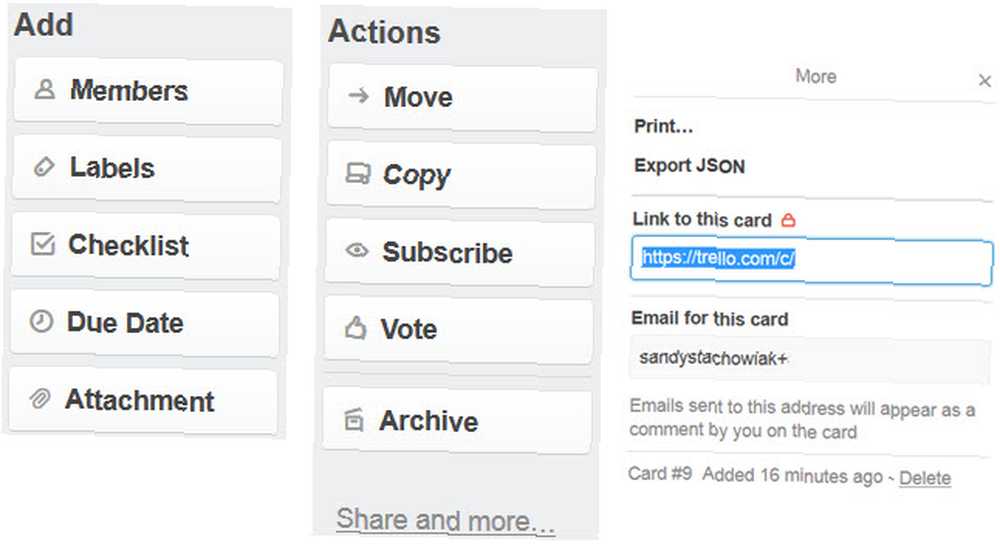
Navigation Web
Lorsque vous arrivez sur l'écran Trello après vous être connecté, vous verrez toutes vos planches. Ceux que vous avez sélectionnés comme favoris sont au top.
Top navigation
En vous déplaçant de gauche à droite en haut de cet écran, vous avez diverses options..

Tiroir à Tableaux (Bouton)
Le bouton Tableaux est appelé tiroir et la liste déroulante affiche une liste de vos tableaux avec une option de recherche. Le bouton reste dans la barre de navigation supérieure pour passer rapidement à d’autres forums..
Barre de recherche
Cette recherche par mot-clé recherchera votre mot ou expression dans tous les éléments de tous les tableaux et de toutes les cartes..
Bouton Trello
Vous pouvez cliquer sur le bouton Trello dans le centre même pour revenir à tout moment à votre écran principal et voir toutes vos planches. Il vous redirigera vers la page des forums, comme après votre connexion..
Bouton Plus
Ce bouton vous permet de créer rapidement un tableau, une équipe personnelle ou une équipe commerciale..
Votre bouton de nom
En cliquant sur le bouton portant votre nom, vous accédez à des fonctionnalités vous permettant de gérer votre compte Trello. La liste déroulante contient six options et un lien pour vous déconnecter. Que vous choisissiez Profil, Cartes, ou Réglages, vous serez redirigé vers le même écran de base où ces trois options seront à nouveau affichées sous forme d'onglets en haut de la page. Liens utiles pour Raccourcis, Aidez-moi, et un lien vers Changer de langue sont également contenus dans cette zone.
- Profil vous permet de visualiser toute votre activité avec des liens directs vers les tableaux et cartes où cette activité a eu lieu.
- Cartes vous permet de voir toutes les cartes auxquelles vous avez été ajouté et de les trier par tableau ou par date d'échéance.
- Réglages vous permet de changer votre nom, vos initiales, votre biographie, votre avatar ou votre mot de passe. Vous pouvez ajouter une nouvelle adresse e-mail, ajuster vos notifications par e-mail et sur le bureau, activer l'accessibilité et afficher toutes les applications que vous avez connectées à Trello 11 Des intégrations essentielles de Trello facilitant votre tâche 11 Des intégrations essentielles de Trello facilitant votre tâche Trello est incroyablement performant outil facile à utiliser pour la productivité. Vous pouvez rendre le jeu plus amusant en intégrant Trello à d’excellentes applications pour tiers. Restez sur la bonne voie et faites avancer les choses avec ces outils. avec des options pour les révoquer. Vous avez également la possibilité d'activer l'authentification à deux facteurs pour une sécurité accrue.
- le Trello Gold onglet fournira les informations de votre compte si vous êtes membre ou vous autorisez à vous abonner à des avantages supplémentaires Comment obtenir gratuitement Trello Gold et ce que vous pouvez en faire Comment obtenir gratuitement Trello Gold et ce que vous pouvez faire avec cela Trello distribue actuellement un mois gratuit de Trello Gold à chacun de ses 10 000 000 utilisateurs ou plus. Nous vous montrons comment obtenir le vôtre et ce que vous pouvez en faire.. .
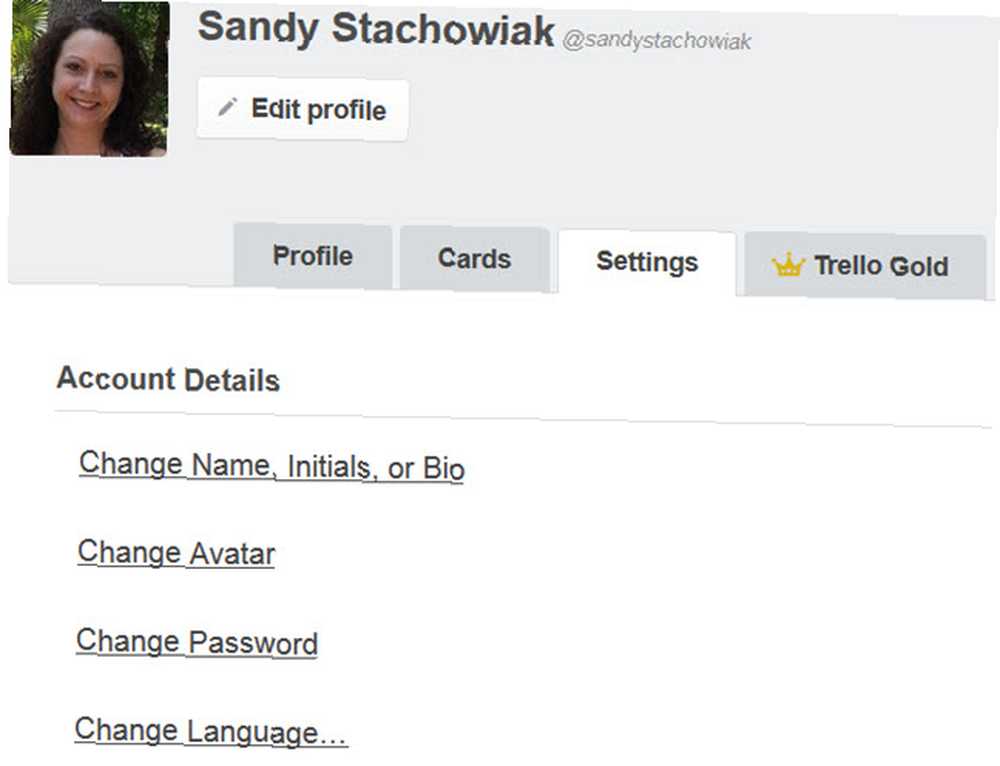
Bouton d'information
Le bouton d’icône d’information peut être sélectionné pour recevoir des conseils directement de Trello. Si vous cliquez sur l'un des conseils, vous serez redirigé vers cette page sur le site Web de Trello..
Bouton de notification
Cette zone affichera toutes les notifications que vous avez reçues.
Navigation de bord
Une fois que vous avez sélectionné un tableau dans lequel travailler, naviguer est simple. Vous verrez toutes vos listes avec les cartes contenues à l'intérieur pour un bel affichage du projet dans son ensemble..
Vous remarquerez également que la navigation du haut reste et qu’elle est une autre barre directement en dessous. De gauche à droite, cette barre de navigation du conseil vous permet de changer le nom du conseil, de le marquer comme favori, de régler la visibilité et d'accéder au menu du conseil. Si le filtrage est activé, vous verrez également cette étiquette.
Ajouter une liste
Vous verrez toujours un Ajouter une liste option à l'intérieur de votre forum tout à fait à droite de vos listes actuelles. Il suffit de cliquer dans cette zone, de donner un nom à votre nouvelle liste et de cliquer sur le bouton sauvegarder bouton.
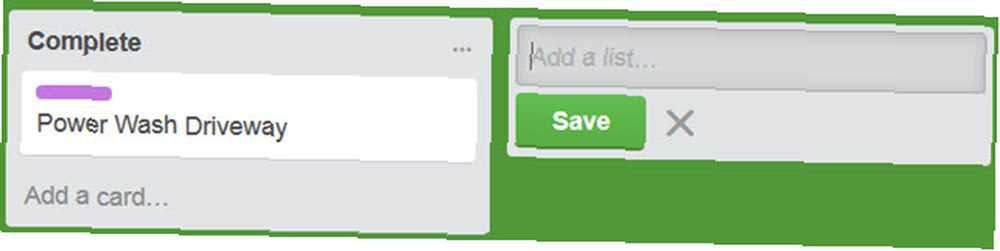
Déplacer des listes et des cartes
Trello offre une interface élégante et simple pour déplacer des listes et des cartes. Placez simplement votre souris sur l'élément que vous souhaitez déplacer et lorsque la main s'affiche, cliquez et faites glisser. Vous pouvez réorganiser des listes ou déplacer des cartes d'une liste à une autre très facilement.
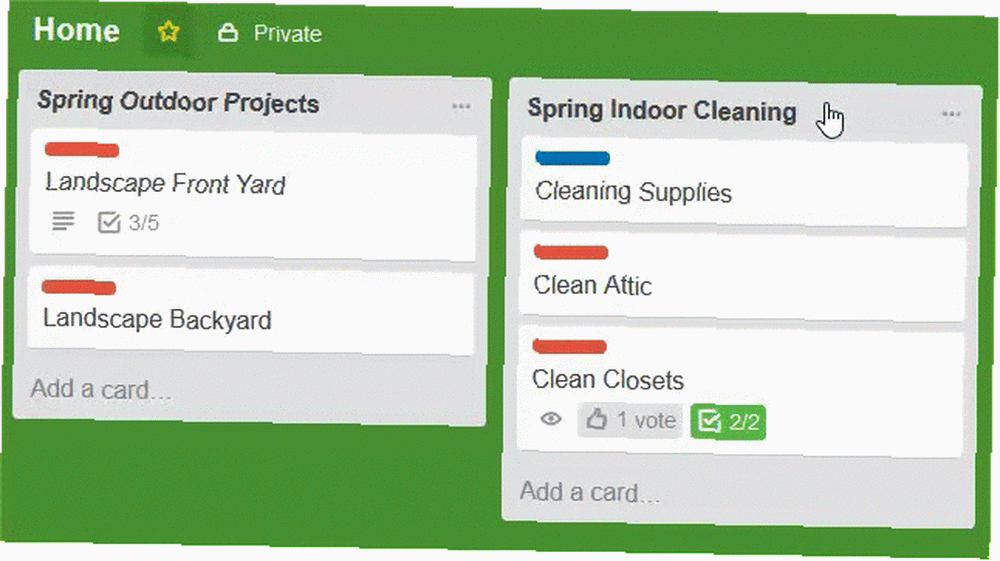
Ouvrir ou ajouter une carte
Vous pouvez ouvrir une carte dans une liste en cliquant simplement sur Ajouter une carte au bas de la liste. Pour créer une carte, il suffit de lui donner un nom et de cliquer sur Ajouter. Tous les ajouts et actions pour la carte peuvent être configurés ultérieurement. Ceci est une fonctionnalité pratique qui vous permet d’étaler l’ensemble du projet avant d’entrer dans les détails..
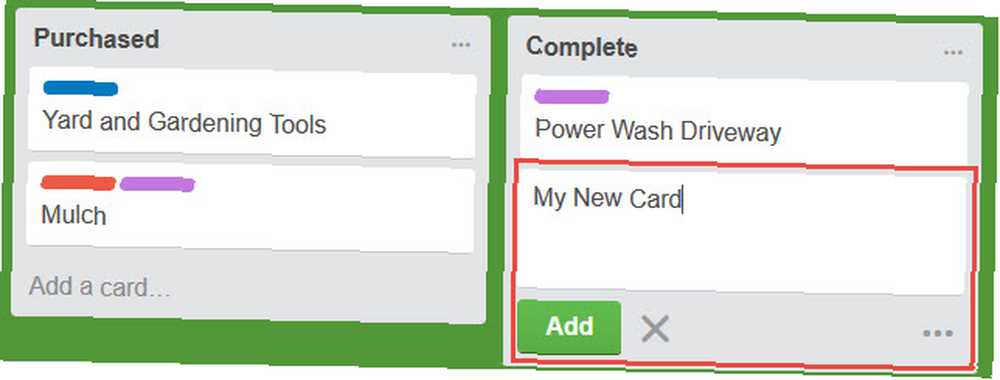
Exemples d'utilisation
Trello est un outil formidable pour gérer des projets de planification professionnelle, scolaire, personnelle, familiale et même financière. Voici quelques exemples d'utilisation de Trello dans chacun de ces cas..
Travail
S'il est évident que Trello peut aider les gestionnaires de projet sur le tas, il peut être utilisé dans presque toutes les situations de travail, pour différents types d'activités et de projets. Pour cet exemple, nous allons utiliser un transfert de département d'un bâtiment à un autre.
- Créer un tableau pour le déménagement du département.
- Dans le tableau, créez des listes pour les sections du département: Services Internet, Programmation, Bureau et Terminé..
- Dans les listes, créez des cartes pour que les activités se déroulent dans chaque section. Les services Internet peuvent contenir des cartes pour l'installation de cellules, du mobilier de bureau et du matériel informatique. Les employés de bureau peuvent contenir des cartes pour l’installation de la cabine, du mobilier de bureau, des télécommunications et des fournitures de bureau..
- Dans chaque carte, ajoutez tous les détails. La carte d'équipement informatique pour les services Internet peut inclure une liste de contrôle avec un moniteur, un ordinateur de bureau, des câbles et des imprimantes. La carte de bureau pour les télécommunications peut inclure la mise en place de nouvelles lignes téléphoniques, l’achat de nouveaux téléphones et le test des extensions de téléphone..
- Lorsque chaque carte est complétée dans sa liste actuelle, elle peut être déplacée vers la liste des éléments terminés. De cette façon, on sait toujours ce qui reste à faire et ce qui a été accompli.
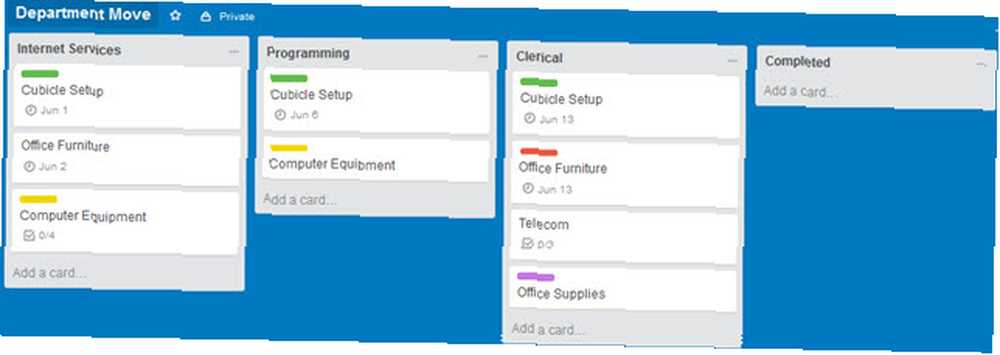
École
Pour cet exemple, nous allons utiliser un étudiant à temps plein. Voici comment ils peuvent utiliser Trello pour organiser leur semestre.
- Créez un tableau pour chaque classe: mathématiques, anglais, psychologie et nutrition.
- Au sein de chaque tableau, créez des listes pour toutes les actions de la classe. Math peut contenir des listes pour les devoirs, les tâches de groupe, les tests en ligne et les éléments terminés. Mais, la psychologie peut contenir des listes pour les devoirs, les épreuves terminologiques, les travaux de groupe, les tests en ligne et les éléments terminés..
- Dans les listes, créez des fiches pour chaque tâche ou élément. La liste des devoirs de maths peut contenir des cartes pour les semaines 1, 2 et 3. La liste des articles de psychologie peut inclure des cartes pour chaque article en fonction de sujets tels que le comportement, les maladies mentales, la situation des enfants.
- Dans chaque carte, ajoutez tous les détails. La carte de liste de devoirs de mathématiques pour la semaine 1 peut simplement inclure une liste de contrôle pour les sections dues ainsi qu'une date d'échéance. Toutefois, la liste des papiers de psychologie pour maladies mentales peut contenir une liste de contrôle pour les sections papier, une date d'échéance, un lien de référence, une photo et une pièce jointe au projet..
- Lorsque chaque carte est complétée dans sa liste actuelle, elle peut être déplacée vers la liste des éléments terminés. De cette façon, l’élève a toujours une vision claire de ce qui est dû et n’a pas encore été complété..
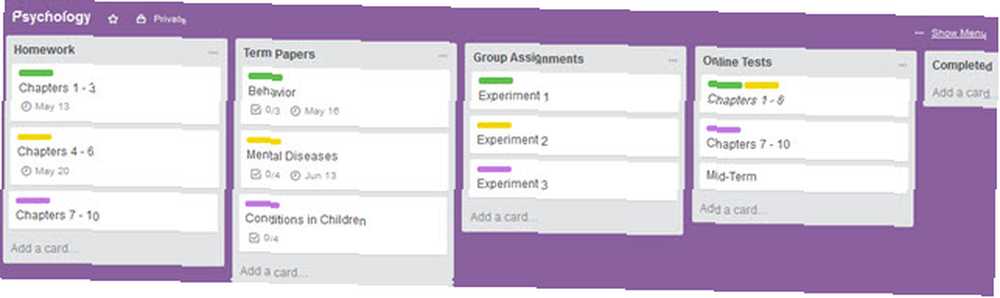
Accueil
Que ce soit pour des travaux de rénovation ou des travaux dans la cour, Trello peut être un outil utile pour organiser vos projets de maison. Pour cet exemple, nous allons utiliser un projet d'aménagement paysager de printemps.
- Créer un tableau pour le projet paysage de printemps.
- Dans le tableau, créez des listes pour toutes les actions du projet. Vous pouvez avoir des listes pour les tâches dans la cour arrière, la cour avant, les cours latérales et les tâches terminées..
- Dans les listes, créez des cartes pour chaque article. La liste Cour arrière peut contenir des cartes pour arbustes, arbres et jardins de fleurs. La liste de la cour avant peut contenir des cartes pour une allée, une allée et un lampadaire.
- Dans chaque carte, ajoutez tous les détails. La carte des arbres de la liste Cour arrière peut inclure une liste de contrôle permettant d’obtenir des estimations de la coupe des arbres, de sélectionner un coupe-bordure, de planifier une date de coupe. La carte postale de la lampe pour la liste de jardin avant peut contenir une liste de contrôle pour peindre la base, installer un capteur de mouvement et acheter des ampoules. Mais, pourrait également inclure une personne dans la famille pour faire le travail ainsi qu'une date d'échéance.
- Au fur et à mesure que chaque carte est complétée dans sa liste actuelle, elle peut être déplacée vers la liste des tâches terminées. De cette façon, vous avez toujours une vision claire de ce qui reste et de ce qui a été accompli.
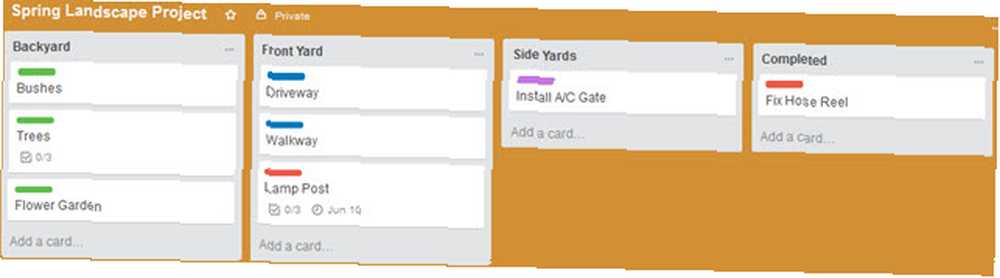
Personnel
Trello n’est peut-être pas un outil de gestion personnel, mais il peut certainement être utilisé pour vos projets et objectifs individuels. Comment créer un tableau de vision et atteindre vos grands objectifs Comment créer un tableau de vision et atteindre vos grands objectifs Vous pouvez les appeler comme de gros rochers ou de grands objectifs velus et audacieux. Certains l'appellent une liste de seau. Vider ce seau appelle une action. C'est là qu'un outil visuel comme Trello s'avère utile. . Pour cet exemple, nous utiliserons les objectifs de l'année.
- Créer un tableau pour l'année en cours.
- Au sein du tableau, créez des listes pour chaque objectif. Vous pouvez avoir des listes d'exercices, de nouvelles tâches, d'économies financières et de tâches terminées.
- Dans les listes, créez des cartes pour chaque article. La liste des exercices peut contenir des cartes pour parler à un médecin, effectuer des recherches sur les programmes d’entraînement et s’inscrire à un centre de fitness. La liste des nouveaux travaux peut contenir des fiches de CV, des sites Web de travaux et des emplacements à appliquer..
- Dans chaque carte, ajoutez tous les détails. La carte jointe à une liste de condition physique pour la liste d'exercices peut inclure des liens vers des sites Web pertinents pour les gymnases locaux, des détails budgétaires et une liste de contrôle pour appeler les centres de condition physique. La carte de liste de nouveaux travaux pour CV peut inclure une date d'échéance, un brouillon de CV et des liens pour reprendre la rédaction de sites Web..
- Au fur et à mesure que chaque carte est complétée dans sa liste actuelle, elle peut être déplacée vers la liste des tâches terminées. De cette façon, vous pourrez voir exactement où vous tombez avec vos objectifs pour l'année.
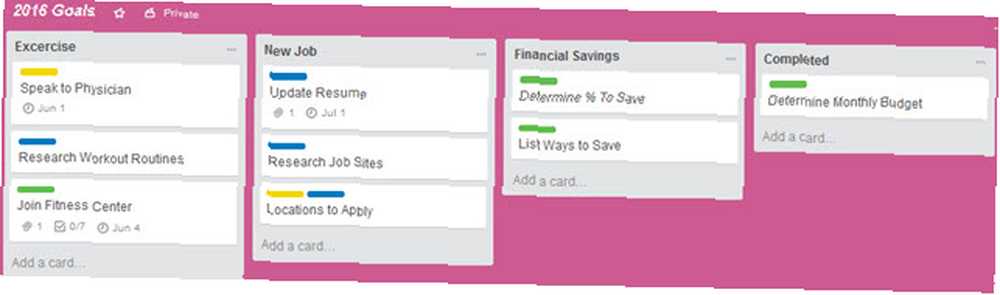
Financier
Trello peut être un outil utile pour planifier les aspects financiers de votre vie, du collège à la retraite. Pour vous aider à démarrer, Trello propose un modèle de planification financière.
- Le modèle pratique comprend des listes pour Baby Steps, Doing et Done. Cependant, vous pouvez bien sûr utiliser vos propres listes si vous préférez. Peut-être aimeriez-vous avoir des listes des économies de votre enfant au collège, de votre propre retraite et du paiement de vos cartes de crédit actuelles.
- En utilisant le modèle, vous pouvez visualiser rapidement et facilement les étapes à suivre pour atteindre vos objectifs. La première étape est la première carte et comprend l’épargne de 1 000 dollars dans un fonds d’urgence. La deuxième étape est la deuxième carte est pour rembourser toutes les dettes, sauf pour l'hypothèque. Ces cartes sont toutes deux dans la liste Baby Steps.
- Dans chaque carte sont des éléments modifiables pour répondre à vos besoins. La carte de fonds d'urgence contient une liste de contrôle pour les actions permettant d'atteindre cet objectif. La carte de paiement des dettes a également une liste de contrôle avec les montants dus pour chaque dette.
- Lorsque vous parcourez chacune des étapes de la liste Baby Steps, vous pouvez les déplacer vers la liste Doing. De cette façon, vous savez immédiatement sur quoi vous travaillez actuellement. Puis, une fois qu'ils sont terminés, déplacez-les vers la liste Terminé afin de pouvoir vous concentrer sur les éléments incomplets en un coup d'œil..
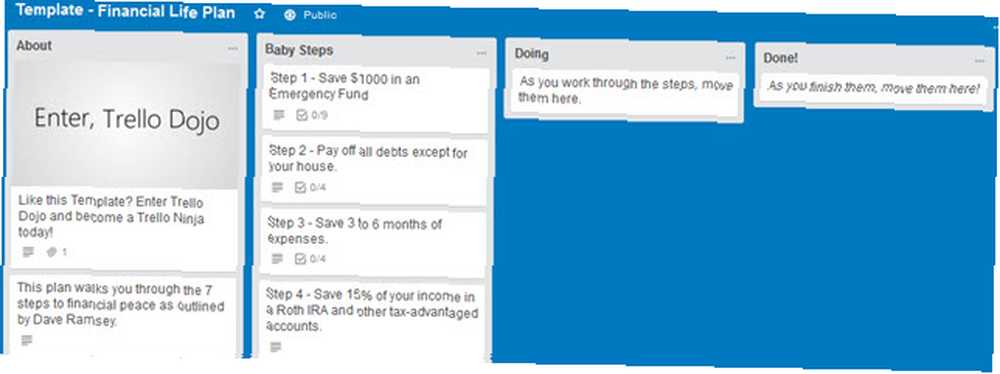
Disponibilité de l'application mobile
Trello est disponible gratuitement sur les appareils mobiles pour faciliter le suivi des projets et recevoir des notifications en déplacement.
- Sur Android, vous pouvez utiliser Trello sur votre téléphone ou votre tablette
- Sur iOS, vous pouvez utiliser Trello sur iPhone et iPad.
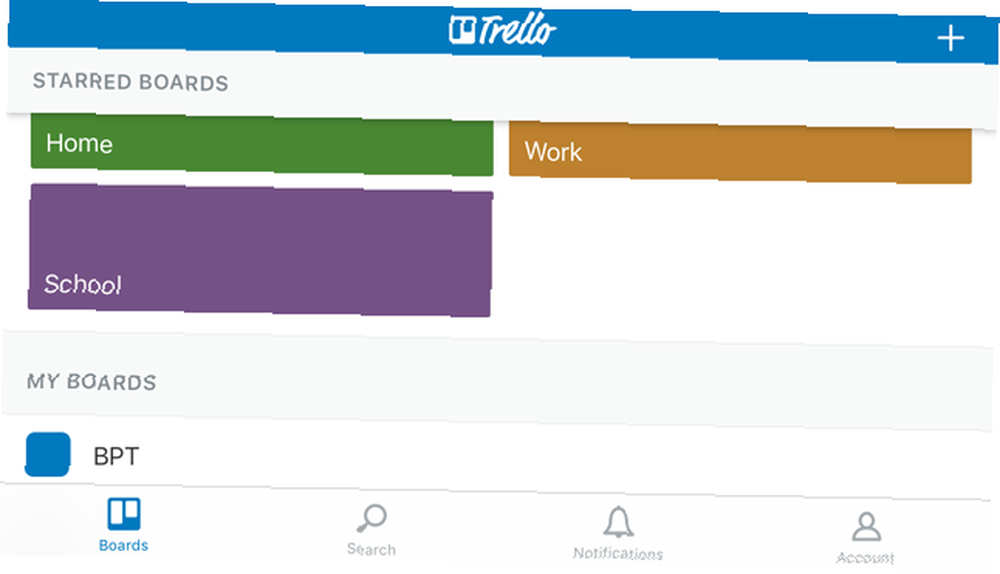
Trello Tips pour les nouveaux utilisateurs
Si vous êtes complètement nouveau dans Trello et que vous êtes prêt à commencer à utiliser l'outil, vous n'avez pas à sauter les pieds en premier. Il peut avoir de nombreuses fonctionnalités, mais sa facilité d'utilisation fera de vous un professionnel en un rien de temps. Voici quelques conseils utiles.
- Commencez avec un projet simple ou même un échantillon. Commencez par quelque chose de petit qui ne comprend qu'une liste ou deux et une carte ou deux. Cela vous habituera à la navigation et aux fonctionnalités.
- Expérimenter avec les fonctionnalités. Ce n’est pas parce qu’il existe des dizaines d’options que vous devez toutes les utiliser. Jouez avec les listes de contrôle et les pièces jointes pour voir si vous en avez vraiment besoin pour votre projet.
- Découvrez les astuces Trello. La société est capable de fournir des astuces utiles et vous pouvez simplement découvrir quelque chose que vous aimez. Alors, appuyez sur cette icône d'information dans votre barre de navigation lorsque vous avez le temps de découvrir un nouvel élément.
- Profitez des rappels, surtout si vous souhaitez utiliser Trello sur votre appareil mobile. Cela vous tiendra au courant des projets d’équipe et sur la voie des projets personnels..
- Amusez-vous avec et faites-le vôtre. Trello possède de merveilleuses fonctionnalités pour changer la couleur de fond de votre tableau, qui peut inclure un autocollant net. Pourquoi ne pas utiliser ces fonctionnalités supplémentaires pour personnaliser votre expérience?
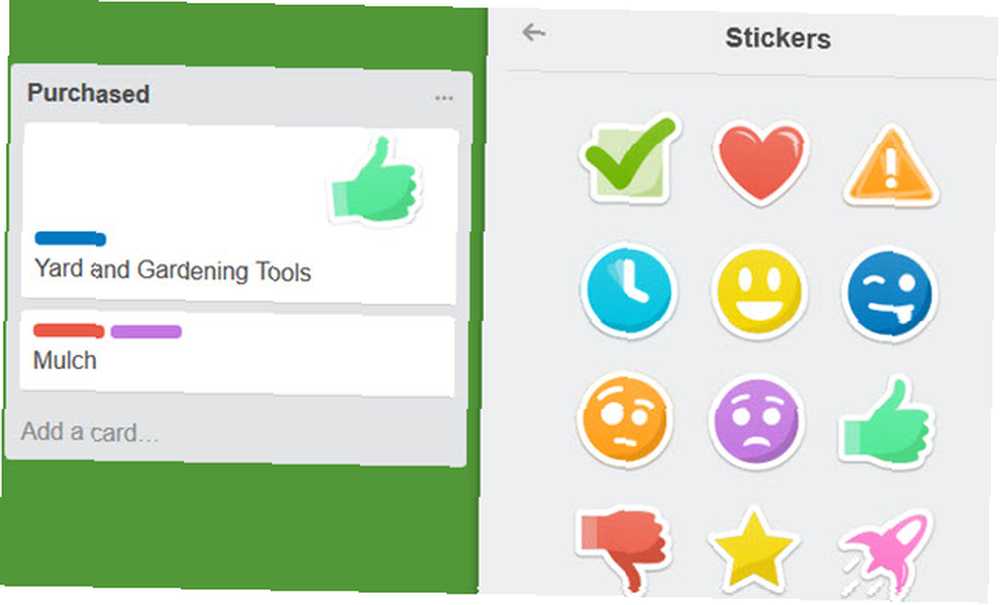
Pour une aide supplémentaire
Une autre des grandes fonctionnalités de Trello est qu’il dispose d’une section d’aide informative et facile d’accès. Pour accéder à cette zone, cliquez sur le bouton Information dans la barre de navigation supérieure, sélectionnez Plus, et alors Aidez-moi. Cela vous dirigera vers la section Aide du site Web Trello..
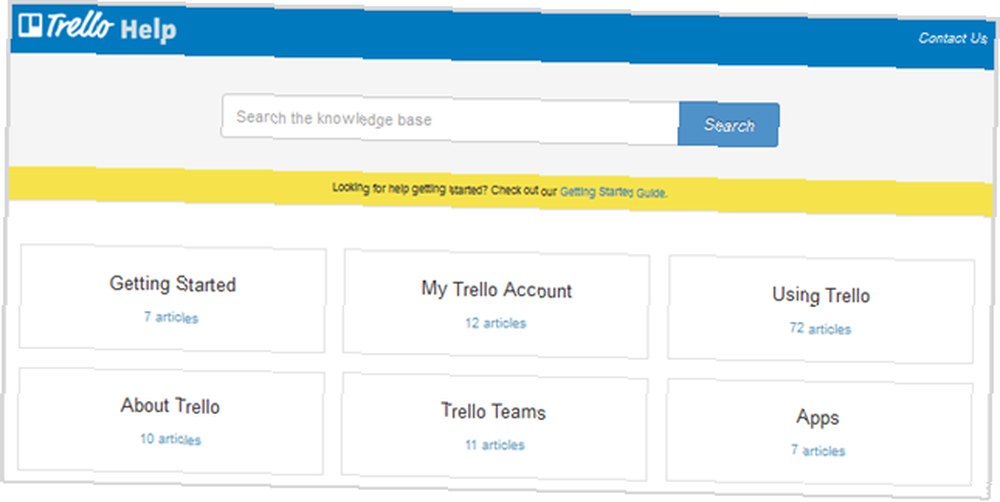
Vous verrez ensuite différentes catégories parmi lesquelles vous pouvez choisir, notamment Mise en route, Utilisation de Trello et Dépannage. Vous pouvez également entrer un terme de recherche en haut pour accéder à des rubriques spécifiques de la base de connaissances..
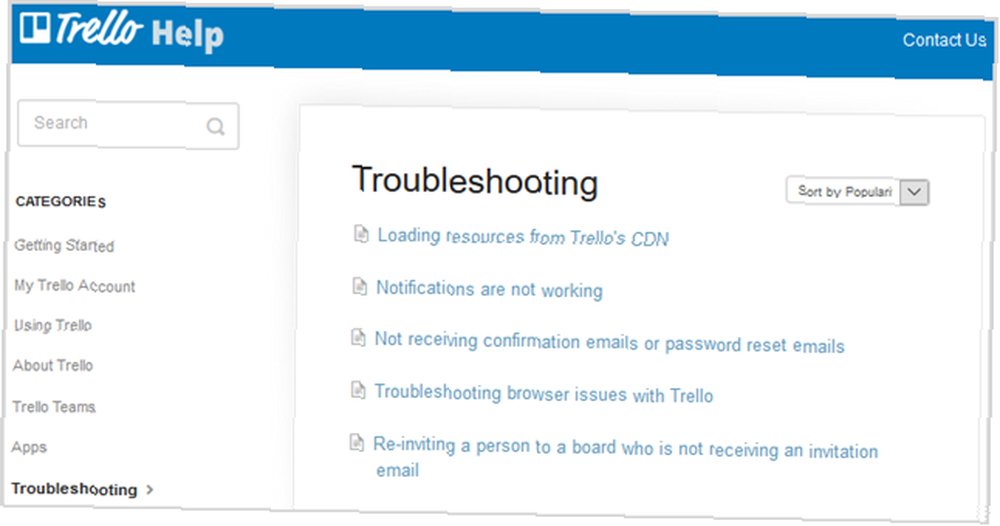
Chaque catégorie de la section Aide fournit des articles et des informations utiles. Les articles peuvent être triés pour en faciliter la visualisation et vous avez la possibilité d'imprimer un article de votre choix en cliquant sur l'icône d'impression en haut de la page. Si vous rencontrez toujours des difficultés, le lien Contactez-nous situé en haut vous permettra d'envoyer un message à l'équipe Trello..
Avez-vous essayé Trello?
Encore une fois, Trello peut être un outil précieux pour gérer la plupart des projets. 10 Utilisations uniques du Trello autres que la gestion de projet 10 Utilisations uniques du Trello autres que la gestion de projet Trello est un délice pour les amoureux de la liste. Son approche à la Kanban ne s’appliquait pas uniquement à la gestion de projet. Ne nous croyez pas? Regardez ces dix utilisations uniques de Trello. , petit ou grand, professionnel ou personnel. Sa facilité d'utilisation, la disponibilité des applications mobiles et ses nombreuses fonctionnalités en font un outil à essayer si vous ne l'avez pas déjà fait..
N'hésitez pas à nous faire part de vos idées sur l'utilisation ou l'utilisation de Trello régulièrement pour la première fois..











